qq作为当下的交流办公的软件之一,基本是离不开我们的生活的,在使用的时候也经常出现各种的问题,比如锁屏的地方不显示,不知道怎么去看等等,下面就和小编一起看看怎么设置。
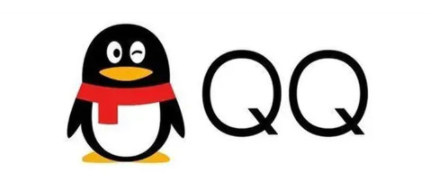
qq消息怎么在锁屏显示?
由于选项设置的问题
qq消息不在锁屏显示的解决方法:
1.首先打开并登录QQ ,进入QQ主页面之后点击左上角自己的【头像】;

2.在弹出来的窗口中点击页面中左下角的【设置】图标;

3.在设置的页面中点击【消息通知】;

4.进入到消息通知的页面之后找到【消息提醒设置】点击;

5. 来到此页面之后只要点击【锁屏显示消息弹窗】打开即可;

-
QQ浏览器2025最新官网版 11.7.1.1050 81.86 MB
下载
视频推荐
更多 手游风云榜
更多 资讯阅读
更多 -

- 使用Blender生成城市模型
- 教程 2024-12-05
-

- 全球气象数据ERA5的下载方法
- 教程 2024-12-05
-

- Xpath解析及其语法
- 教程 2024-12-04
-

- 机器学习:神经网络构建(下)
- 教程 2024-12-04
-

- 华为Mate品牌盛典:HarmonyOS NEXT加持下游戏性能得到充分释放
- 教程 2024-12-03
-

- 实现对象集合与DataTable的相互转换
- 教程 2024-12-02
-

- 硬盘的基本知识与选购指南
- 教程 2024-12-01
-

- 如何在中国移动改变低价套餐
- 教程 2024-11-30
-

- 鸿蒙NEXT元服务:论如何免费快速上架作品
- 教程 2024-11-29
-

- 丰巢快递小程序软件广告推荐关闭方法
- 教程 2024-11-27
-

- 如何在ArcMap软件中进行栅格图像重采样操作
- 教程 2024-11-26
-

- 算法与数据结构 1 - 模拟
- 教程 2024-11-26





























